YouTube Shorts sind ziemlich süchtig. Wenn Sie Shorts scrollen, wird es Ihnen Inhalte stetig empfehlen, wofür Sie sich interessieren. Danach verbringen Sie zu viel Zeit damit und können zu Anschauen nicht einmal aufhören. Und manche Eltern glauben, dass es einige ungeeignete Videos auf YouTube Shorts gibt, was ist nicht sicher für Kinder.
Für Produktivität, Kinder- und Online-Sicherheit gibt es Methoden zum Deaktivieren von YouTube Shorts? In diesem Artikel werden Sie erfahren, wie Sie YouTube Shorts mit eingebauter Funktionen oder Drittanbieter-Tools auf Desktop oder Handy deaktivieren.
 Kostenlos Laden Windows 11/10/8/7
Kostenlos Laden Windows 11/10/8/7 Kostenlos Laden macOS 10.12 oder höher
Kostenlos Laden macOS 10.12 oder höher
Nach dem Bericht der Statistik ist die durchschnittliche Länge von YouTube Videos 11.7 Minuten. Nicht bestätigte YouTube-Konten können bis zu 15 Minuten lange Videos hochladen, während die maximale Videolänge von bestätigten Konten 12 Stunden oder 256 GB beträgt.
YouTube Shorts ist ein kurzer Videotyp auf YouTube, der nur 60 Sekunden oder weniger dauert. Shorts kommen normalerweise direkt auf den Punkt, sind rassent und emotional.
Auf youtube.com können Sie YouTube Shorts finden in der linken Seitenleiste. Und in der YouTube App befindet Shorts sich in der Werkzeugleiste am unteren Rand des Bildschirms.
Im Vergleich zu normaler YouTube Videos kann YouTube Shorts mehr Views bekommen, aber werden auch süchtiger.
Unglücklicherweise biete YouTube keine eingebaute Funktionen dazu an, Shorts von youtube.com dauerhaft zu deaktivieren. Aber hier gibt es einige Drittanbieter-Tools für Sie. Um YouTube Shorts auf Desktop zu deaktivieren, können Sie die nachfolgenden 3 Methoden ausprobieren.
Cisdem AppCrypt ist ein Website-Sperrtool für Windows- und Mac-Nutzer, das YouTube Shorts auf Desktop dauerhaft deaktivieren kann. Wenn Sie für Shorts süchtig sind, können Sie dieses Tool bedienen, um den Zugriff auf Shorts währen der Arbeitszeit/Schlafenszeit zu deaktivieren. Dann schauen Sie YouTube Shorts in anderer Zeit an, aber Shorts wird gesperrt, wenn Sie produktiv bleiben oder schlafen müssen.
(Cisdem AppCrypt verfügt auch über Android-Version, die die YouTube App und die ganze YouTube-Webseite deaktivieren.)
1. Laden Sie Cisdem AppCrypt auf Ihrem Computer herunter.
 Kostenlos Laden Windows 11/10/8/7
Kostenlos Laden Windows 11/10/8/7 Kostenlos Laden macOS 10.12 oder höher
Kostenlos Laden macOS 10.12 oder höher
2. Führen Sie es aus und legen ein Passwort fest.
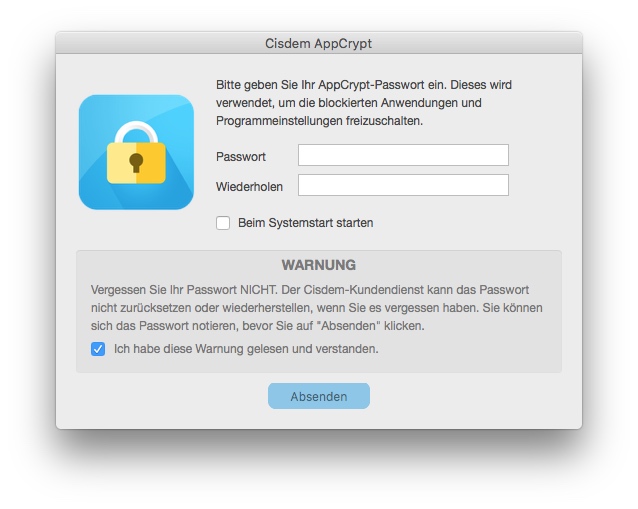
3. Klicken Sie auf das Schloss-Symbol in der Windows-Taskleiste/Mac-Menüleiste. Wählen Sie Hauptfenster öffnen.
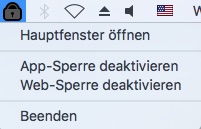
4. Geben Sie das Passwort ein, um den YouTube Shorts-Blocker zuzugreifen.
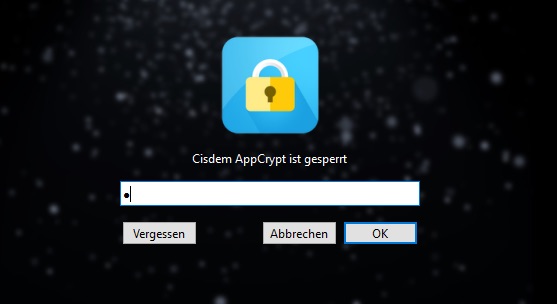
5. Klicken Sie im Hauptfenster auf Web-Sperre.
6. Auf Windows-PC wird ein Fenster zum Fragen auftauchen, ob Sie Erweiterungen für Web-Sperre auf unterschiedlichen Browsern installieren. Klicken Sie auf Installieren neben dem Browser, auf den Sie YouTube Shorts deaktivieren möchten.
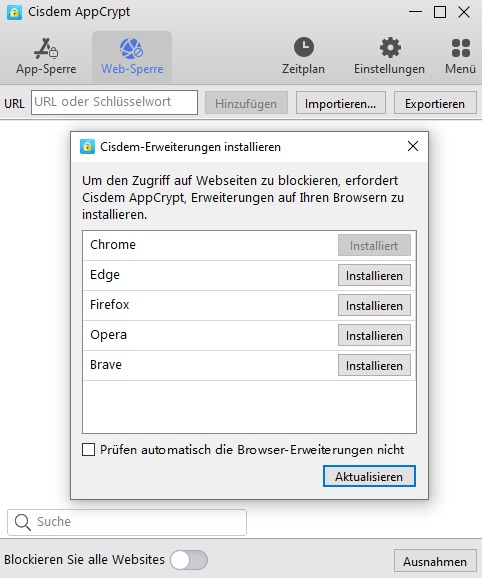
Auf Mac-Computer braucht es keine Erweiterung zu installieren. Sie können Seiten direkt hinzufügen. Das Deaktivieren wird automatisch auf alle populäre Browser, einschließlich Chrome, Safari, Opera usw. verwendet.
7. Unter Web-Sperre geben Sie youtube.com/shorts in das Feld ein. Tippen Sie auf Hinzufügen.
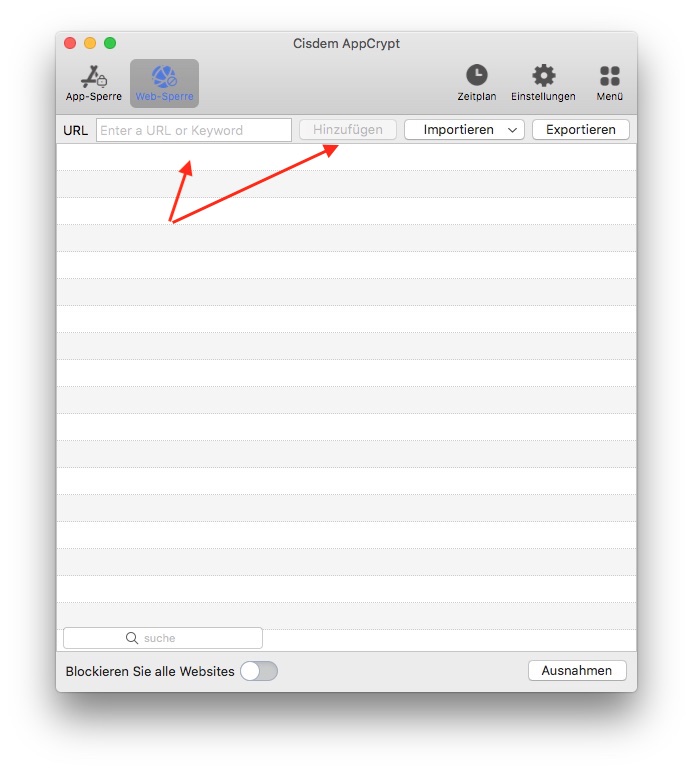
YouTube Shorts wird gleich auf Ihrem Computer deaktiviert.

Tipp: YouTube Shorts für eine bestimmte Zeit deaktivieren
Durch Cisdem AppCrypt können Sie den Zugriff auf YouTube Shorts in eingestellter Zeit deaktivieren. Um das Ziel zu erzielen, gehen Sie zu Web-Sperre. Klicken Sie auf die URL von YouTube Shorts aus der Sperre-List. Klicken Sie auf das aufgetauchte Schloss-Symbol. Aktivieren Sie Benutzerdefinierter Zeitplan in der unteren linken Ecke und tippen auf Zeitplan hinzufügen. Dann können Sie die Zeit einrichten, in der Shorts auf Ihrem Computer deaktiviert wird.
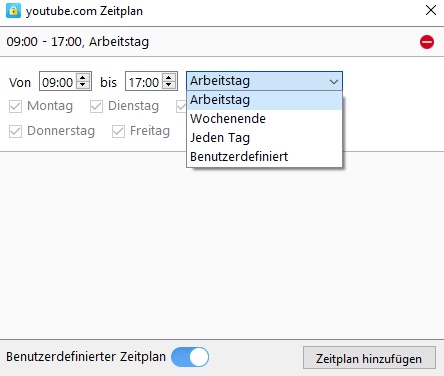
Weitere nützliche Funktionen von Cisdem AppCrypt:
1. Deaktiviert den Zugriff auf YouTube, TikTok, Facebook und andere störende Seiten auf Desktop.
2. Deaktiviert alle beliebte Soziale Medien-Seiten, Videoseiten usw. auf Computer mit 1 Klick.
3. Sperrt alle Websites außer einigen auf Ihrem Computer.
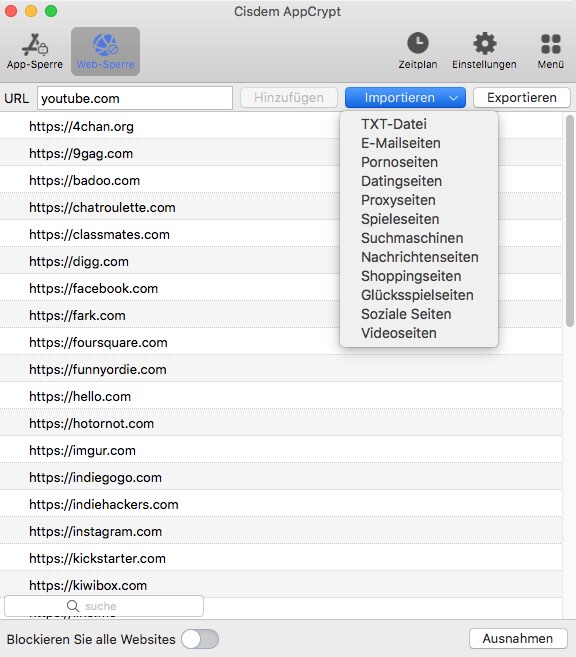
Hier besteht mehrere Browser-Erweiterungen, die speziell zum Deaktivieren von YouTube Shorts entwickelt wurden. Die Nachteile sind, dass Erweiterungen sich einfach entfernen lassen. Und es kann problematisch sein, wenn Sie mehrere Browser auf dem Computer haben. Wenn es egal ist, können Sie die unteren Erweiterungen anwenden, um YouTube Shorts auf Desktop in Ihren verschiedenen Browsern zu deaktivieren
Hinweis: Nach meinem Test finde ich, dass ich weiterhin auf YouTube Shorts zugreifen konnte, indem ich die URL eines bestimmten Shorts-Videos eingab, die Erweiterung in meinem Browser installiert hatte und alle Optionen aktiviert hatte.
1. Gehen Sie zu Chrome Web Store/Firefox Add-Ons Site.
2. Suchen nach Hide YouTube Shorts.
3. Fügen es auf Ihrem Browser hinzu.
4. Klicken Sie auf das Erweiterung-Symbol in der oberen rechten Ecke des Felds. Wählen Sie die Erweiterung aus, die Sie einfach installiert haben.
5. Aktivieren Sie die Option Home Feed Shorts.
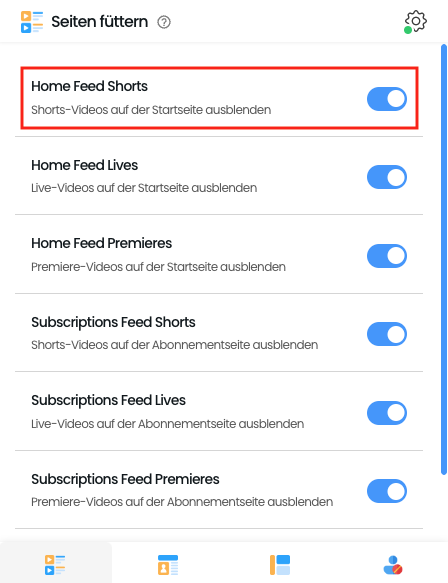
Dann wird YouTube Shorts nicht mehr auf der Startseite erscheinen.
Dieses Tool bietet auch andere hilfreiche Fubktionen wie Hide Live Videos auf der Startseite, Hide Shorts-Videos auf der Abonnementseite und mehr.
Mac-Nutzer können diese Erweiterung benutzen, YouTube Shorts von der Startseite, Abonnementseite, den Kanälen und den Suchergebnissen in Safari zu deaktivieren.
1. Öffnen Sie Safari auf Ihrem Mac. Klickn Sie auf Safari > Safari-Erweiterungen.
2. Suchen Sie nach Eat the Shorts for Safari in der auftauchende Safari-Erweiterungen-Seite.
3. Klicken Sie auf den Preis unter die Erweiterung. Kaufen und herunterladen.
4. Starten Sie es. Klicken Sie auf Eat the Shorts erlauben. Dann werden Sie zu Safari weiter führen.

5. Gehen Sie zu Safari > Einstellungen> Erweiterungen.
6. Kreuzen Sie die Box neben Eat for Shorts an.
7. Jetzt rufen Sie youtube.com in Safari auf.
8. Klicken Sie auf das Erweiterung-Icon am oberen Rand des Bildschirms. Tippen Sie auf Auf diese Website immer erlauben ein.

Laden Sie die Seite neu, dann finden Sie, dass YouTube Shorts deaktiviert wird.
YouTube unterstützt, Shorts aus Ihrem Feed für die nächsten 30 Tage auszublenden. Nach der folgenden Schritten wird YouTube Shorts ausgeblendet, aber tauchen dann aber wieder auf.
1. Öffnen Sie Ihren Browser. Gehen zu youtube.com.
2. Melden Sie sich mit Ihrem Konto an.
3. Scrollen Sie nach unten. Finden Shorts.
4. Klicken Sie auf „✕“ in der oberen rechten Ecke.

YouTube Shorts ist jetzt ausgeblendet. Nach 30 Tagen wiederholen Sie weiter die Schritte, um Shorts wieder zu deaktivieren.
Manche Nutzer wenden YouTube Shorts durch mobile App oder die mobile Seite-Version an. Hier gibt es 3 unterschiedliche Wege zum Deaktivieren von YouTube Shorts auf Handy.
1. Führen Sie YouTube-App auf Ihrem Android- oder iPhone-Gerät aus.
2. Klicken Sie auf „Shorts“ am unteren Rand.
3. Klicken Sie auf das Dreipunkt-Symbol auf der rechten Seite.
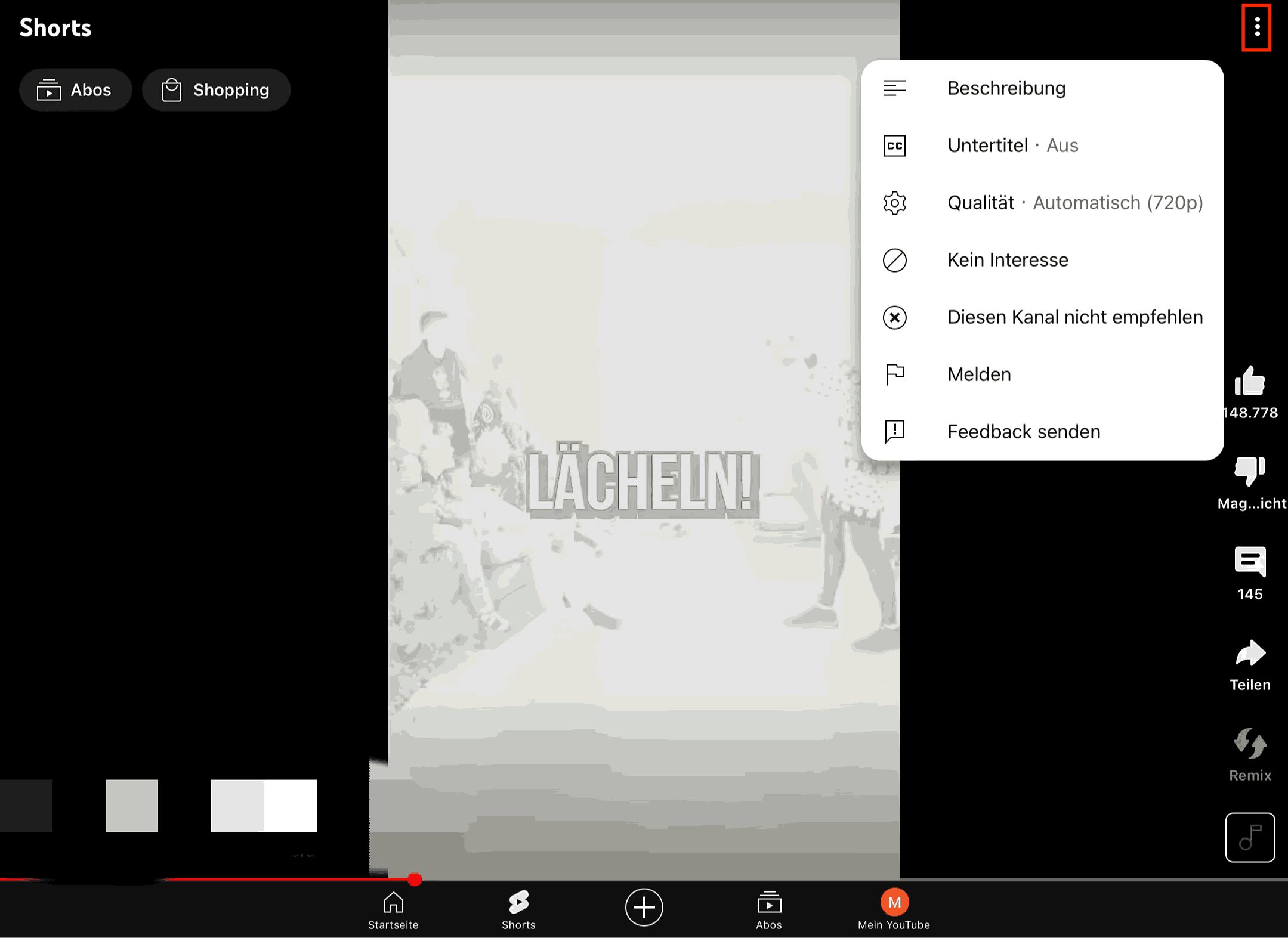
4. Klicken Sie auf Kein Interesse.
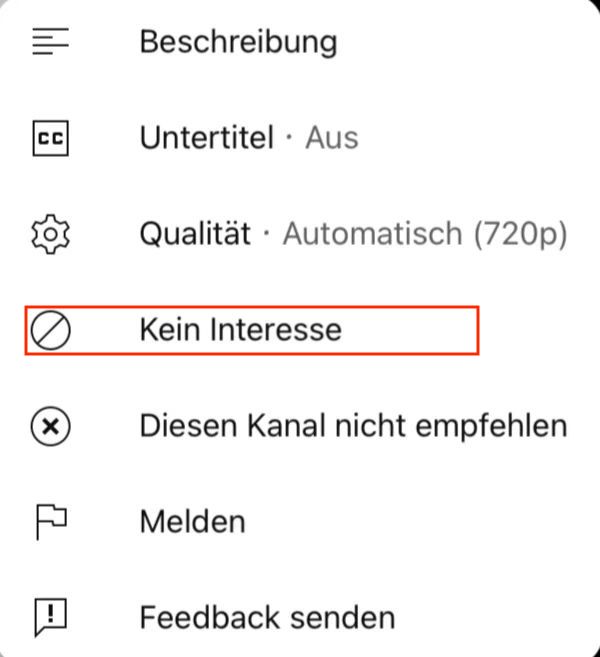
5. Wiederholen Sie die Schritte, bis Sie keine Shorts-Empfehlungen ansehen
Es wird Shorts vorläufig ausblenden.
1. Öffnen Sie Browser und rufen Sie YouTube-Site auf.
2. Melden Sie sich an.
3. Klicken Sie auf das Drei-Punkte-Option in der oberen rechten Ecke.
4. Wählen Sie Desktop-Seite in dem Dropdown-Menü.
5. Dann scrollen Sie nach unten bis Shorts. Klicken Sie auf „X“ oder „Kein Interesse“.
YouTube Vanced ist eine Version der YouTube-App auf Android, die besitzt erweiterte Funktionen wie Shorts-Sperre, Anzeigen-Sperre usw. Um Shorts-Videos zu deaktivieren, können Sie YouTube durch YouTube Vanced ersetzen und die eingebaute Shorts-Sperre aktivieren. Schritte wie unten:
1. Laden Sie YouTube Vanced von der offiziellen Seite herunter und installieren.
2. Öffnen Sie es. Melden Sie bei Ihrem YouTube-Konto an.
3. Gehen Sie zu Einstellungen.
4. Scrollen Sie nach unten bis Shorts shelf. Aktivieren Sie es.

5. Laden Sie die App neu. Dann finden Sie, dass Shorts entfernt wird.
YouTube Shorts ist eine im Jahr 2020 veröffentlichte Funktion. Und die alte YouTube-App verfügt über kein Shorts. Wenn Sie Shorts deaktivieren möchten, können Sie die alte Version von YouTube verwenden.
1. Drücken Sie die YouTube-App lange. Klicken Sie auf App Info.
2. Klicken Sie auf das Dreipunkt-Symbol am oberen rechten Rand.

3. Klicken Sie auf Updates deinstallieren.
4. Tippen Sie auf OK. Am Ende steht Ihnen eine ältere Version von YouTube zur Verfügung.
Hinweis: Die Methode funktioniert nicht auf alle Android-Handys. Wenn Shorts noch auf YouTube angezeigt wird, können Sie eine zuverlässige APK-Quelle (wie APKmirror.com) aufrufen. Laden Sie eine ältere Version von YouTube-App (Älter als 14.13.54) auf Ihres Handy herunter und installieren.
YouTube Shorts kann Nutzer süchtig machen. Sie werden effizienter und Ihre Bildschirmzeit wird reduziert, wenn Sie YouTube deaktivieren. In diesem Artikel besprechen wir 6 verschiedene Methoden, um YouTube Shorts zu deaktivieren. Wenn Sie ein Desktop-Nutzer wären, empfehlen ich noch Cisdem AppCrypt, damit Sie Shorts dauerhaft deaktivieren und zu jeder Shorts-Videos auf Computer nicht zugreifen, sogar Enter einer spezifischen URL von YouTube Shorts.

Martina liest und schreibt leidenschaftlich gerne und möchte Deutsch in ihrem zukünftigen Job verwenden, deshalb trat sie Cisdem nach dem Studium ein. Sie beschäftigt sich normalerweise mit dem Wiederherstellen verschiedener Dateien.

